8 užitečných tipů pro vaše AirPods
Dostali jste nová sluchátka AirPods nebo AirPods Pro? Pokud ano, připravili jsme pro vás praktický seznam tipů, triků a funkcí, o kterých jste možná nevěděli, abyste se s novými sluchátky mohli lépe seznámit.
AirPods tipy pro všechny
Ani dlouholetí uživatelé AirPods nemusí znát všechna nastavení a funkce svých sluchátek. Podívejte se, zda všech 8 tipů znáte a pokud ne, rádi jsme poradili!
iPhone vás upozorní na zapomenutá AirPods
Nejnovější sluchátka AirPods od Applu, včetně AirPods 3 a AirPods Pro 2, jsou integrovaná do aplikace Najít, takže je v případě krádeže nebo ztráty je snadno najdete. AirPods mohou využívat síť služby Najít, takže k vypátrání ztracených AirPods můžete využít iPhony, iPady a Macy dalších lidí, ať už se ocitnou kdekoli, dokud vydrží jejich baterie.
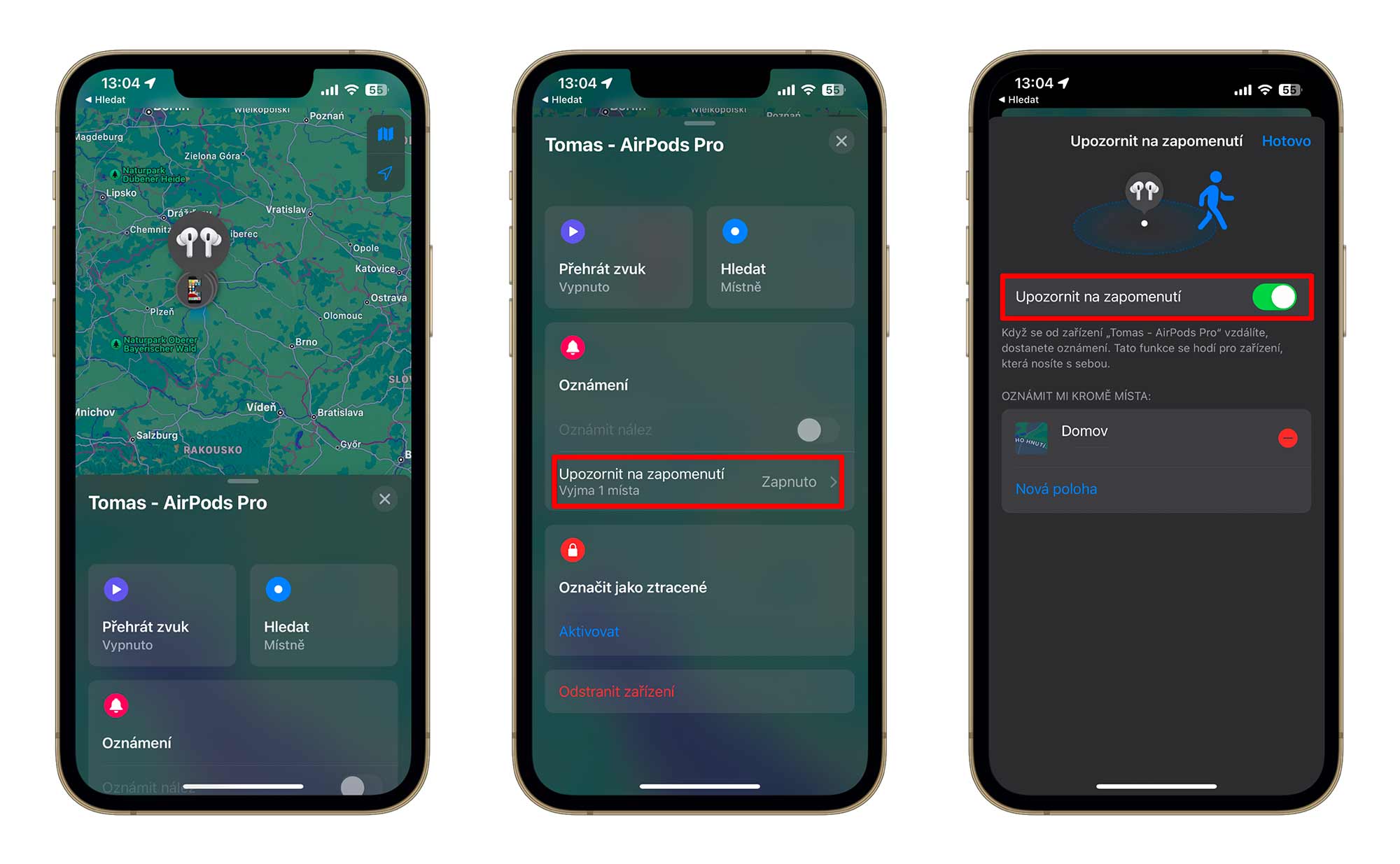
Určitě se také ujistěte, že máte zapnutou funkci Upozornit na zapomenutí, abyste mohli být okamžitě upozorněni, pokud jste někde venku a zapomenete AirPods. Chcete-li tuto funkci zapnout, otevřete aplikaci Najít, klepněte v seznamu na svá sluchátka AirPods a přepněte na možnost Upozornit při zapomenutí. Tato funkce je dostupná také pro AirPods Max.
AirPods Pro 2 jdou ještě dál a obsahují v pouzdře vestavěný reproduktor, takže je můžete najít i díky přehrávanému zvuku, pokud se ztratí někde poblíž.
Automatické připojení sluchátek k používanému Apple zařízení
Sluchátka Apple AirPods mají funkci, která jim umožňuje automaticky se připojit k aktivně používanému zařízení. Když třeba přejdete z iPhonu na Mac, AirPods se automaticky přepnou.
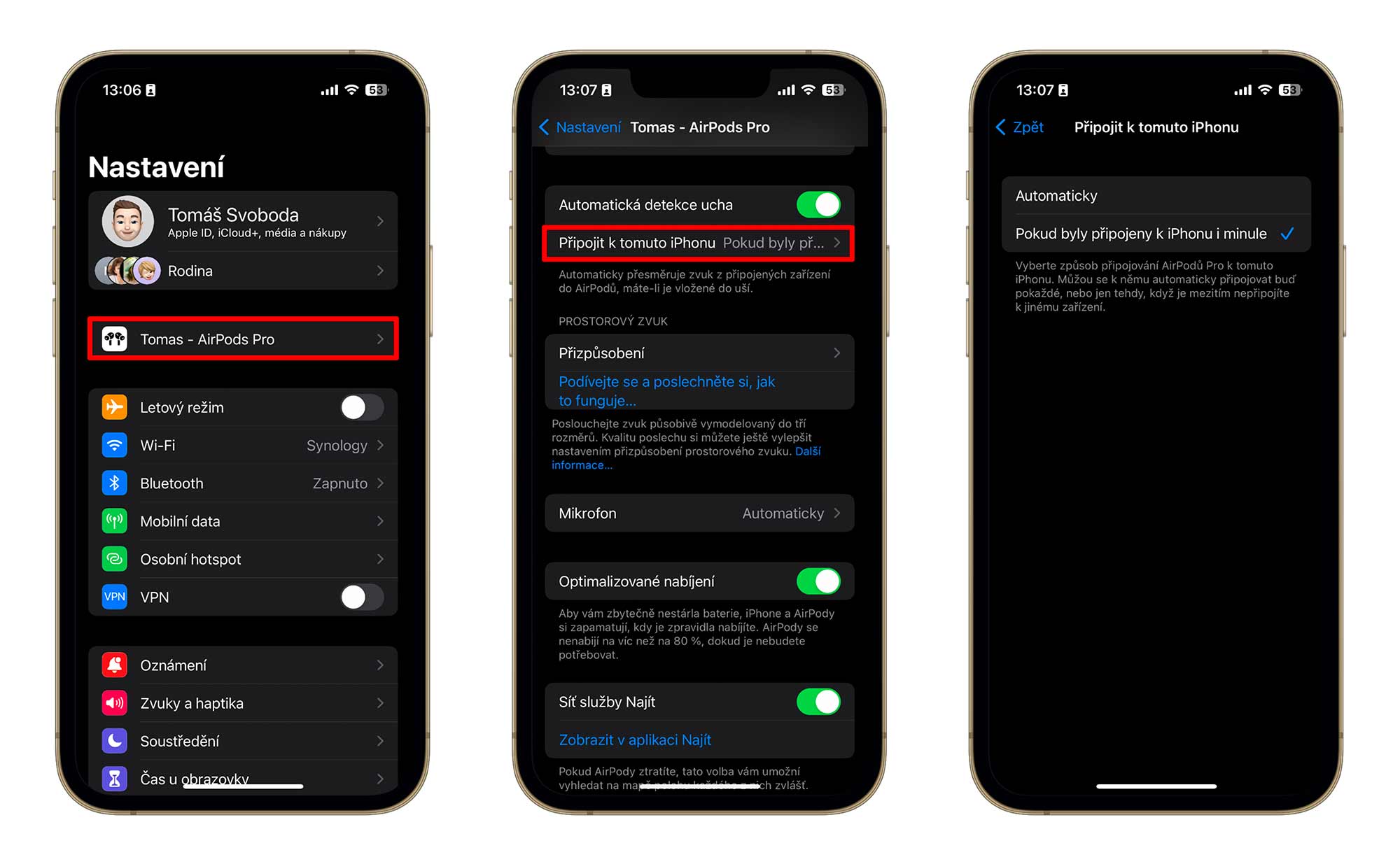
Automatické přepínání může být užitečné, ale existují případy, kdy byste ho nemuseli chtít mít zapnuté, pokud se mezi zařízeními přepíná nevhodně. Můžete jej spravovat podle následujících kroků.
- Připojte sluchátka AirPods k iPhonu.
- Otevřete aplikaci Nastavení.
- Klepněte na AirPods v části pod Apple ID.
- Klepněte na možnost Připojit k tomuto iPhonu.
- Výběrem možnosti Pokud byly připojeny k iPhonu i minule vypněte automatické přepínání a výběrem možnosti Automaticky jej zapněte.
Když je zapnuta automatická volba, vaše AirPods se připojí k iPhonu, když je aktivně používán a vy máte AirPods v uších. Při zvolení druhé možnosti se AirPods připojí pouze k naposledy připojenému zařízení, nikoli k aktivně používanému zařízení. Tato funkce funguje také s AirPods 2, AirPods 3, AirPods Pro a AirPods Max.
Všimněte si, že pokud nejste fanoušky této funkce a chcete ji zcela vypnout, je třeba vypnout funkci Automatické přepínání pro každé zařízení připojené k iCloud účtu. Neexistuje žádný hlavní přepínač, Apple to řeší podle jednotlivých zařízení.
Siri ve sluchátkách oznámí příchozí notifikaci
Díky integraci se Siri umí AirPods oznamovat všechna příchozí oznámení včetně zpráv.
- Otevřete aplikaci Nastavení.
- Klepněte na Oznámení.
- Klepněte na Informovat o oznámeních.
- Přepněte do zapnuté polohy přepínač u stejně nazvané volby.
- A ještě přepínač níže nazvaný jako Sluchátka.
Když máte zapnutá oznámení a povolené oznamování do sluchátek, Siri bude číst oznámení z vámi vybraných aplikací, když máte nasazená sluchátka AirPods, a dá vám možnost na ně i reagovat. Pokud tedy dostanete textovou zprávu, Siri ji přečte a dá vám možnost odeslat odpověď, a to vše bez použití rukou.
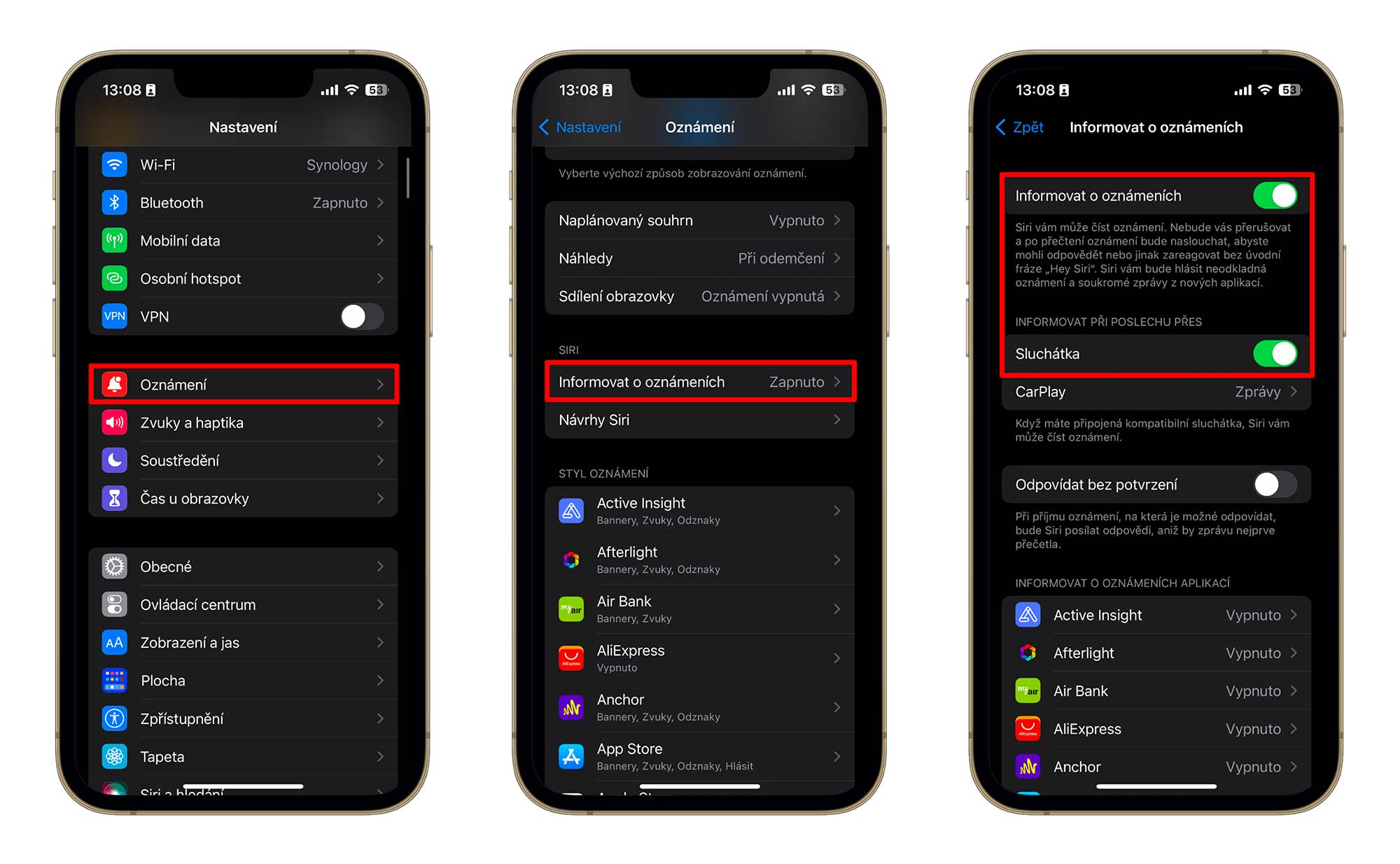
Můžete si vybrat aplikace, se kterými chcete oznamovací používat, abyste mohli dostávat pouze důležité zprávy a Siri vám nepředčítala záplavu oznámení.
Kontrola zbývající baterie sluchátek i pouzdra
Pokud chcete mít přehled o výdrži baterie sluchátek AirPods, můžete to udělat několika způsoby. AirPods vás informují o stavu baterie, když je připojíte k zařízení, nebo můžete použít widget Baterie na iPhonu nebo iPadu.

Siri vám také dokáže sdělit stav baterie AirPods, a pokud jsou AirPods připojené k hodinkám Apple Watch, informace o stavu baterie vám nabídne ovládací centrum.
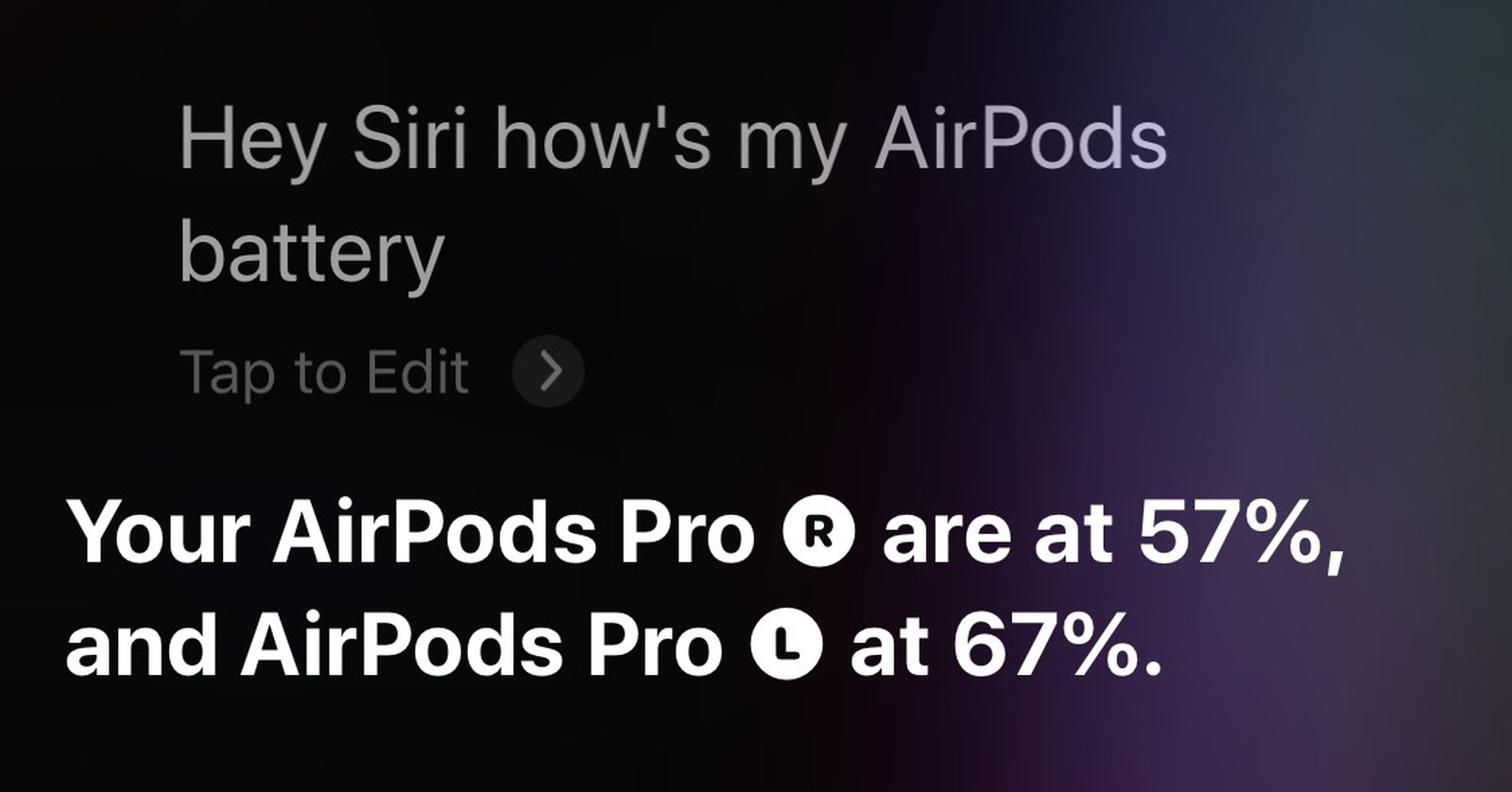
Ovládejte hudbu i hlasitost přes tlakový senzor
Pokud jste přešli na AirPods 3 nebo AirPods Pro 2 z původních AirPods, AirPods 2 nebo AirPods Pro, nebo pokud jste s AirPods úplně noví, možná neznáte jejich fyzické ovládání.

Sluchátka AirPods 3 a AirPods Pro mají v nožičce zabudovaný tlakový snímač. Ten lze použít k ovládání přehrávání médií různými stisky.
- Jediný stisk - přehrávání/pozastavení zvuku
- Dvojité stisknutí - Přeskočit o skladbu dopředu
- Trojí stisknutí - Přeskočení zpět
- Stisknutí při příchozím hovoru - Přijmout příchozí hovor
- Dvojité stisknutí při příchozím hovoru - zavěšení
- Stisknutí a podržení - aktivace Siri nebo přepínání mezi potlačením hluku/transparentním režimem (pouze AirPods Pro)
U sluchátek AirPods Pro si můžete přizpůsobit, co gesto dlouhého stisknutí tlakového snímače udělá, protože ho lze nastavit na ovládání potlačení hluku nebo přivolání Siri. Sluchátka AirPods 3 nemají funkci aktivního potlačení hluku a při gestu stisknutí a podržení jsou omezena na Siri.
AirPods Pro mají k dispozici také dotyková gesta pro nastavení hlasitosti.
- Posunutím nahoru na sluchátkách AirPods Pro zvýšíte hlasitost.
- Přejetím prstem po AirPods Pro směrem dolů hlasitost snížíte.
Upozorňujeme, že pokud máte AirPods 2, nejsou vybavena tlakovým snímačem a tato gesta nebudou fungovat. S AirPods 2 můžete dvojitým klepnutím provádět věci jako přehrávání/pozastavení, přičemž gesto klepnutí lze přizpůsobit v aplikaci Nastavení.
Rychlá aktivace prostorového zvuku
Prostorový zvuk je funkce, která nabízí pohlcující trojrozměrný zvuk a dokáže sledovat pohyb iPhonu s podporovaným zvukem a videem. Prostorový zvuk lze zapnout nebo vypnout pomocí Ovládacího centra a je k dispozici pro AirPods 3, AirPods Pro a AirPods Max.
- Po připojení AirPods k iPhonu nebo iPadu otevřete Ovládací centrum.
- Na posuvníku hlasitosti byste měli vidět malou ikonu, která vypadá jako AirPods. Pokud ji nevidíte, znovu připojte sluchátka AirPods.
- Dlouze stiskněte posuvník hlasitosti.
- Klepněte na možnost Prostorový zvuk.

- Vyberte si mezi možnostmi Vypnuto, Neměnné nebo Sledování hlavy (na podporovaných zařízeních).

Funkce v poloze Vypnuto zcela vypne prostorový zvuk, zatímco volba Neměnné umožní použití prostorového zvuku, ale bez sledování hlavy. Funkce Sledování hlavy zapne plnou funkci prostorového zvuku se sledováním polohy vaší hlavy.
Prostorový zvuk si můžete také vyzkoušet tak, že připojíte sluchátka AirPods k telefonu, vyberete je v části Bluetooth v aplikaci Nastavení a zvolíte si modrou možnost pod sekcí Prostorový zvuk.
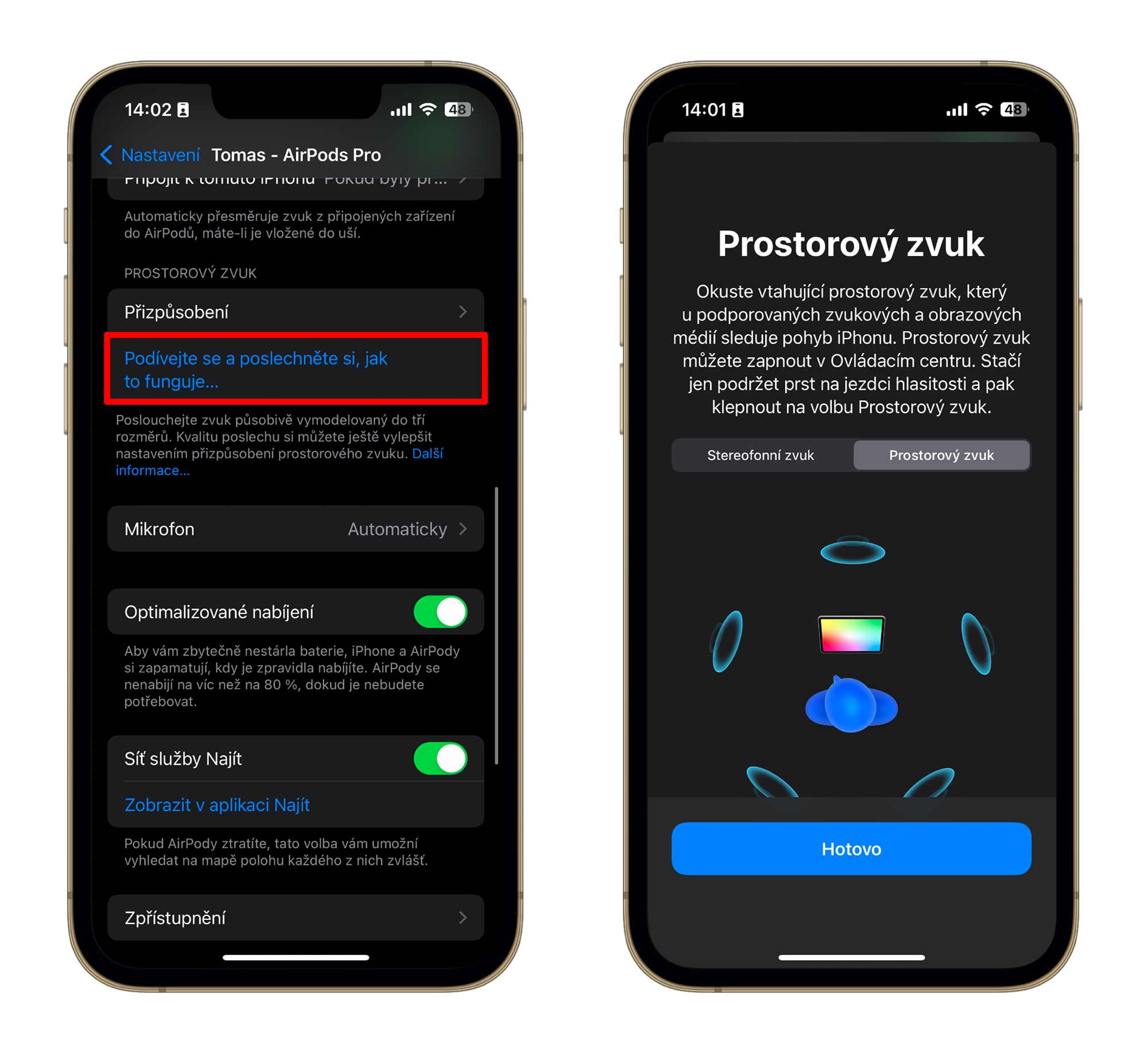
Chcete-li si zážitek ještě více přizpůsobit, klepněte s připojenými sluchátky AirPods na možnost Přizpůsobení v části AirPods aplikace Nastavení. Telefon použije kameru TrueDepth ke snímání obou vašich uší pro prostorový zvuk, který je vám přizpůsoben.
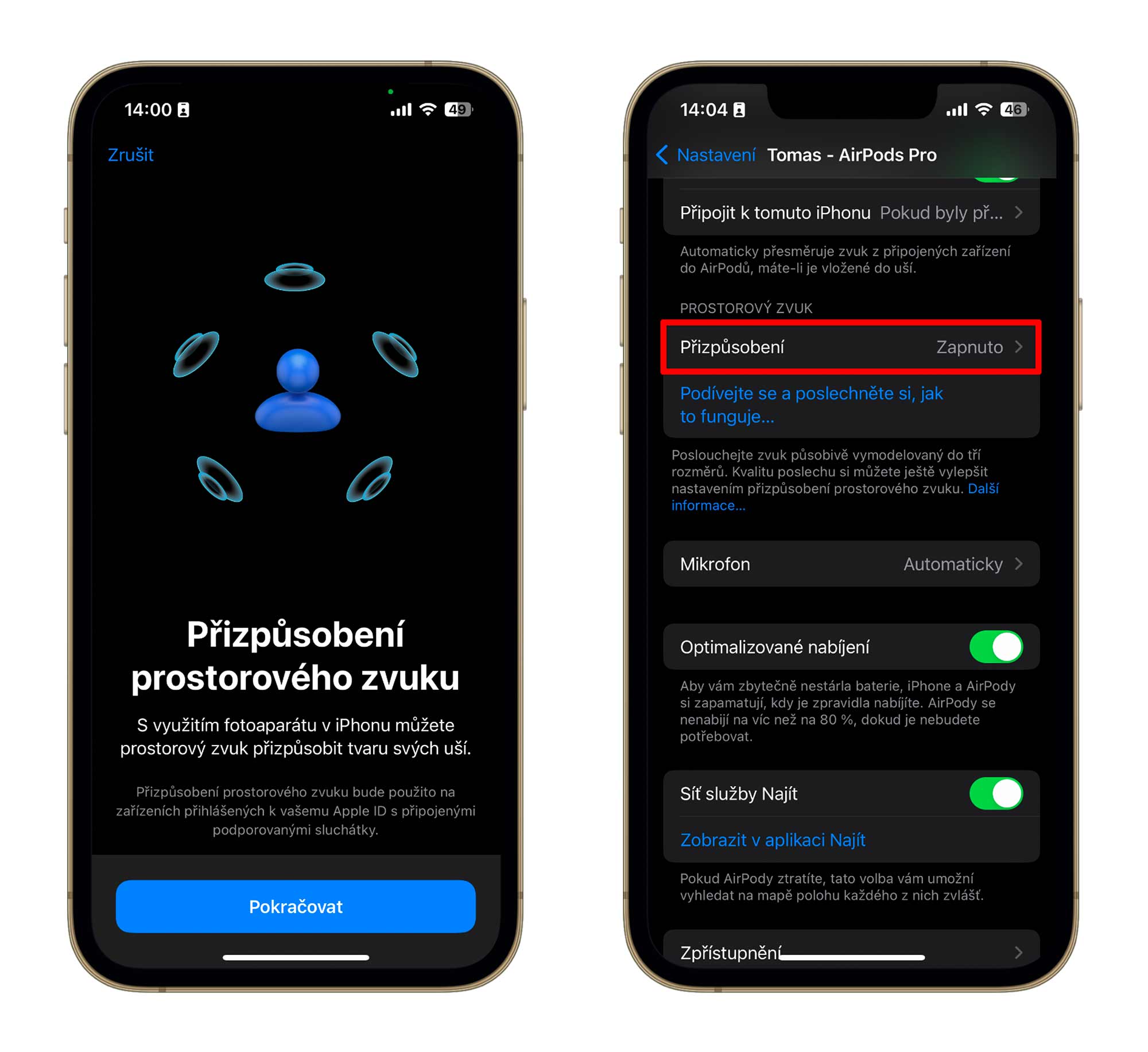
Prostorový zvuk funguje v aplikaci Apple TV a Apple Music, ale podporuje ho i mnoho aplikací třetích stran, například Netflix, Disney+, HBO Max, YouTube a další.
Používejte potlačení hluku
Aktivní potlačení hluku je výchozí funkce sluchátek AirPods Pro a AirPods Pro 2, která funguje hned po vybalení, ale je užitečné vědět, jak ji zapnout a vypnout. Funkce ANC je k dispozici také u sluchátek AirPods Max.
- Po připojení sluchátek AirPods Pro k iPhonu otevřete Ovládací centrum.
- Dlouze stiskněte ikonu hlasitosti.
- Klepněte na položku Hlukový filtr.
- Podle požadovaného režimu přetáhněte posuvník na možnost Potlačování hluku, Vypnuto nebo Režim propustnosti.
- Případně můžete stisknutím a podržením nožičky sluchátek AirPods ručně přepínat mezi režimy ANC a propustností nebo použít sekci AirPods Pro v aplikaci Nastavení pro přístup k ovládání potlačení hluku.
Aktivní potlačení hluku je obvykle funkce, která je zapnutá, když máte v uších obě sluchátka AirPods, ale existuje trik, jak ji zapnout, když používáte jen jedno.

- Po připojení sluchátek AirPods Pro spusťte na iPhonu aplikaci Nastavení.
- Klepněte na kartu AirPods Pro hned pod bannerem Apple ID.
- Přejděte dolů a klepněte na položku Zpřístupnění.
- Znovu sjeďte dolů a v části Hlukový filtr přepněte přepínač vedle položky Potlačování hluku s jedním AirPodem.
Otestujte si uchycení špuntů ve vašich uších
V balení s AirPods Pro dostanete i několik párů špuntů v různých velikostech. Každému sedne jiná velikost, ale pokud si nejste jistí a vybíráte mezi dvěma velikostmi, pomůže vám test uchycení nástavců.
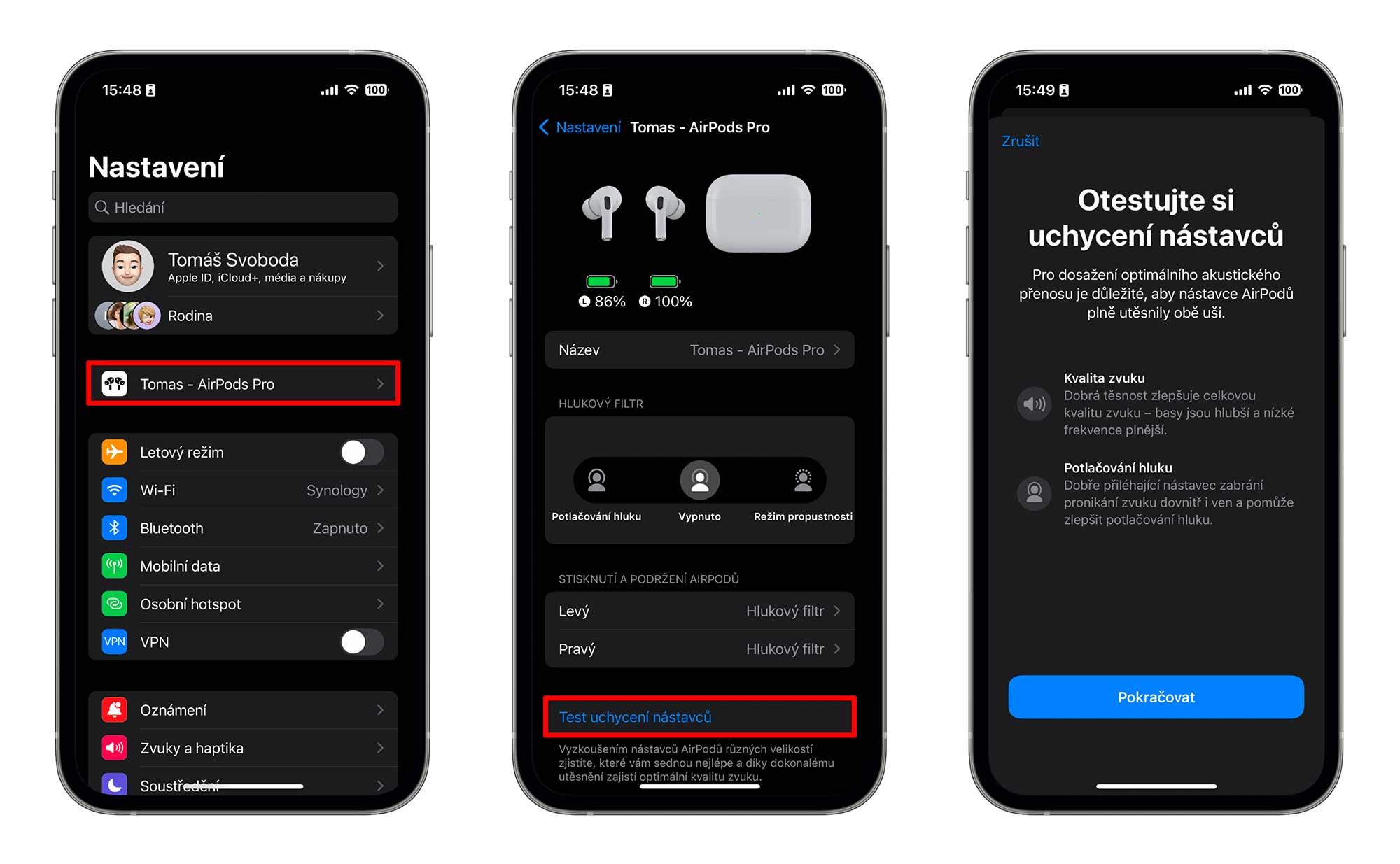
- Nasaďte si sluchátka do uší a v iPhonu spusťte aplikaci Nastavení.
- Jděte do nastavení AirPods pod bannerem s vaším Apple ID účtem.
- Sjeďte trochu dolů a uvidíte možnost Test uchycení nástavců.
- Dejte Pokračovat a chvilku počkejte.
iPhone vám řekne, jak test dopadl a pokud je vše v pořádku, špunty v uších dobře těsní a můžete bez problémů využívat všechny funkce sluchátek.
.png)